Excel表格加密码保护的步骤和方法:
在Excel表格中保护数据的安全性非常重要,特别是当你处理敏感或机密信息时。打开Excel文件、选择“文件”选项卡、点击“保护工作簿”、选择“用密码进行加密”,这是给Excel表格加密码保护的基本步骤。接下来,我们会详细介绍这个过程中的每一步,并探讨一些高级选项。
一、打开Excel文件
首先,你需要打开需要加密码保护的Excel文件。无论你使用的是Excel 2010、2013、2016、2019还是Office 365,这个步骤都是一样的。打开文件后,确保你已经保存了所有更改,以防在设置密码时发生意外。
二、选择“文件”选项卡
在Excel窗口的左上角,你会看到“文件”选项卡。点击它会打开一个新的菜单,在这里你可以找到许多文件管理功能,包括保存、打印和共享文件。
三、点击“保护工作簿”
在“文件”选项卡下,找到并点击“信息”选项。这时,你会看到一个名为“保护工作簿”的选项。点击它会出现一个下拉菜单,显示多种保护选项。
四、选择“用密码进行加密”
在“保护工作簿”的下拉菜单中,选择“用密码进行加密”。此时,系统会弹出一个对话框,提示你输入密码。输入你想要设置的密码,然后点击“确定”。系统会再次要求你确认密码,输入相同的密码以确认。
五、密码设置的注意事项
密码复杂度: 为确保文件的安全性,建议设置一个包含字母、数字和特殊字符的复杂密码。
密码管理: 一定要记住你设置的密码,因为如果你忘记了密码,Excel不会提供找回密码的功能,这将导致你无法访问文件。
定期更换密码: 为了进一步保障安全性,建议定期更换密码,特别是当你怀疑密码可能已被泄露时。
六、保存并关闭文件
设置好密码后,记得保存文件。你可以点击Excel窗口左上角的“保存”按钮,或者使用快捷键Ctrl+S。保存完成后,关闭文件并重新打开以确保密码保护已经生效。
七、工作表和单元格保护
除了给整个工作簿加密外,Excel还提供了保护单个工作表和单元格的功能。这些功能可以进一步细化保护措施,确保特定数据的安全性。
1. 保护工作表
点击你想要保护的工作表标签,然后选择“审阅”选项卡。在“保护”组中,点击“保护工作表”,系统会要求你输入密码。你可以选择保护工作表中的哪些操作,比如编辑、插入或删除行和列等。
2. 保护单元格
如果你只想保护特定的单元格,可以先选择这些单元格,右键点击并选择“设置单元格格式”。在“保护”选项卡中,确保“锁定”选项被选中。然后,按照前面提到的步骤保护整个工作表,这样锁定的单元格就会被保护起来。
八、共享和协作中的密码保护
在团队协作中,密码保护也非常重要。你可以通过设置共享工作簿的权限,控制谁可以查看和编辑文件。点击“文件”选项卡,然后选择“共享”选项。在这里,你可以设置文件的共享权限,确保只有授权用户可以访问和更改文件。
九、使用OneDrive和SharePoint的保护功能
如果你使用OneDrive或SharePoint来存储和共享Excel文件,这些平台也提供了额外的保护功能。你可以设置共享链接的权限,限制查看和编辑权限,并使用多因素身份验证来进一步提高安全性。
十、其他高级保护选项
数字签名: 通过为Excel文件添加数字签名,可以确保文件的完整性和来源的真实性。
信息权限管理(IRM): 使用IRM可以设置文件的访问权限,限制复制、打印和转发等操作。
加密软件: 除了Excel自带的加密功能,你还可以使用第三方加密软件对文件进行额外保护。
十一、常见问题和解决方案
忘记密码: 如果你忘记了Excel文件的密码,几乎没有办法找回。你可以尝试使用一些密码恢复工具,但成功率不高,而且可能有安全风险。
密码泄露: 如果你怀疑密码已经泄露,立即更改密码,并通知相关人员。
文件损坏: 有时文件可能会因为各种原因损坏。定期备份文件可以有效防止数据丢失。
十二、总结
给Excel表格加密码保护是保障数据安全的重要步骤。通过打开Excel文件、选择“文件”选项卡、点击“保护工作簿”、选择“用密码进行加密”,你可以有效地保护文件的安全性。记得定期更换密码,并使用其他高级保护选项,如数字签名和信息权限管理,以进一步提高文件的安全性。在团队协作中,合理设置共享权限,确保只有授权用户可以访问和编辑文件。通过这些措施,你可以大大提高Excel文件的安全性,保护敏感数据免受未授权访问。
相关问答FAQs:
1. 如何在Excel表格中添加密码保护?
问题: 我想要在Excel表格中添加密码保护,以保护我的数据安全,该如何操作?
回答: 在Excel中,您可以通过以下步骤添加密码保护。首先,打开您的Excel表格,然后点击“文件”选项卡,在弹出的菜单中选择“信息”选项。接下来,点击“保护工作簿”按钮,并选择“加密密码”选项。在弹出的对话框中,输入您想要设置的密码,并点击“确定”按钮。最后,再次输入密码进行确认即可完成表格的密码保护。
2. 如何取消Excel表格的密码保护?
问题: 我之前设置了一个密码保护我的Excel表格,但现在想要取消这个密码保护,该怎么办?
回答: 要取消Excel表格的密码保护,您可以按照以下步骤进行操作。首先,打开您的Excel表格,然后点击“文件”选项卡,在弹出的菜单中选择“信息”选项。接下来,点击“保护工作簿”按钮,并选择“加密密码”选项。在弹出的对话框中,将密码字段留空,并点击“确定”按钮。这样就可以成功取消Excel表格的密码保护了。
3. 如何修改Excel表格的密码保护?
问题: 我之前设置了一个密码保护我的Excel表格,但现在想要修改这个密码,应该如何操作?
回答: 若要修改Excel表格的密码保护,您可以按照以下步骤进行操作。首先,打开您的Excel表格,然后点击“文件”选项卡,在弹出的菜单中选择“信息”选项。接下来,点击“保护工作簿”按钮,并选择“加密密码”选项。在弹出的对话框中,输入您当前设置的密码,并点击“确定”按钮。然后,在新的对话框中输入您想要修改的新密码,并再次确认密码。最后,点击“确定”按钮即可完成Excel表格密码的修改操作。
原创文章,作者:Edit2,如若转载,请注明出处:https://docs.pingcode.com/baike/4804055